se加壳授权教程
CAPMS使用说明

简介 .................................................................................................................................................... 错误!未定义书签。
目的 ................................................................................................................................................ 错误!未定义书签。
特点 ................................................................................................................................................ 错误!未定义书签。
运行环境......................................................................................................................................... 错误!未定义书签。
CAPMS各模块简介 ..................................................................................................................... 错误!未定义书签。
Common Data公用信息模块 .................................................................................................... 错误!未定义书签。
千寻星耀SE使用说明书

使用说明书目录1基本操作说明 (1)1.1设备连接-蓝牙连接 (1)1.2移动站设置-使用千寻知寸 (2)1.3新建项目与坐标系统设置 (4)1.4参数计算操作流程 (7)1.5点测量 (11)1.6点放样 (14)1.7测量点数据导出说明 (17)1.8放样点数据导入说明 (18)1.9导入CAD底图放样 (20)2道路放样 (29)2.1平曲线交点法输入手薄说明 (29)2.2平曲线直曲表导入手薄说明 (36)2.3平曲线线元法输入手薄说明 (39)2.4竖曲线输入手薄说明 (48)2.5线路逐点放样使用说明 (53)2.6线路施工放样使用说明 (57)2.7道路功能横断面测量说明 (61)3其他操作 (66)3.1惯导使用(仅高级版支持) (66)3.2开通NTRIP功能.............................................................................................. 错误!未定义书签。
3.3主机绑定千寻知寸账号................................................................................. 错误!未定义书签。
3.4静态数据采集设置 (68)3.5基准站设置—使用内置电台 (72)3.6移动站设置—使用内置电台 (73)3.7移动站设置—主机网络 (75)3.8设备连接—WIFI连接 (76)3.9周长面积计算 (78)3.10坐标反算操作步骤 (81)3.11直线放样操作步骤 (83)千寻GNSS使用详细说明 1.1设备连接-蓝牙连接1基本操作说明1.1设备连接-蓝牙连接主机开机,打开手簿软件星矩APP点击【仪器】-【通讯设置】,进入到参数设置界面仪器厂家选择千寻位置,仪器类型选择RTK(SR1,SR3),通信模式选择蓝牙点击【搜索】搜索主机蓝牙,蓝牙名称为主机SN号,进行蓝牙配对,主机蓝牙信息会出现在设备列表里,点击【停止】点击主机蓝牙变为黄色,点击【连接】,等待连接完成,连接完成后自动返回主界面1.2 移动站设置-使用千寻知寸点击【仪器】-【移动站模式】,进入到参数设置界面高度截止角默认5度,可设置为10度,数据链选择手簿网络,连接模式选择千寻知寸,自动连接网络打开,其他参数保持默认不变,点击【应用】注意事项: 如果手簿连接过多个主机蓝牙,使用时尽量只保留目标主机蓝牙,将其余不用的蓝牙都删除掉若蓝牙连接失败可以断开重新连接移动站设置成功后自动返回主界面,再次点击【移动站模式】,查看接收数据进度条是否循环读取,循环读取则设置成功,返回即可注意事项: SIM 卡放在手簿里或手簿连接WIFI 热点时,使用手簿网络模式;设置前确保手簿软件与主机已连接使用手簿网络一定要确保手簿网络通畅,可以正常访问互联网接受到差分数据后,进度条是实时动态循环读取的,不会停止。
se加壳原理 -回复

se加壳原理-回复SE加壳原理是软件工程中的一项关键技术,也是保护软件安全的重要手段。
本文将详细介绍SE加壳原理及其实现步骤,以帮助读者更好地理解和应用这一技术。
第一部分:SE加壳原理概述首先,我们需要了解SE加壳原理的基本概念。
SE加壳是指在软件发布前对程序进行一系列转化操作,隐藏程序中的关键信息,从而增加破解的难度,防止软件被非法复制和使用。
常见的SE加壳技术包括代码加密、虚拟机加密、反调试等手段。
第二部分:SE加壳原理的实现步骤接下来,我们将逐步介绍实现SE加壳原理的具体步骤。
第一步:程序分析首先,我们需要对原程序进行全面的分析,了解其结构、功能和漏洞。
通过静态和动态分析工具,我们可以发现程序中潜在的安全漏洞和被研究者可能会利用的方法。
这一步骤的主要目的是确定被加壳软件的安全隐患,为后续的加壳操作做好准备。
第二步:代码加密代码加密是SE加壳的核心步骤之一。
在这一步骤中,我们需要对程序的关键代码进行加密处理,使其难以被破解。
常见的代码加密手段包括算法加密、字符串混淆、字节码替换等。
通过这些加密手段,我们可以让程序的逻辑变得复杂,增加破解者的攻击难度。
第三步:指令混淆指令混淆是SE加壳过程中的另一个重要步骤。
在这一步骤中,我们会对程序的指令流进行重组和混淆,使其对破解者来说难以理解。
通过乱序指令、添加无用指令等操作,我们可以增加内核的复杂度,减少程序的可读性,从而增加破解难度。
第四步:虚拟机加密虚拟机加密是SE加壳的高级技术,用于进一步提高程序的安全性。
在这一步骤中,我们会将程序转化为虚拟指令,然后在自定义的虚拟机中运行。
通过这一转化过程,我们可以隐藏程序的真实逻辑和关键信息,使其对破解者来说更加困难。
第五步:防反调试防反调试是SE加壳过程中的重要环节,用于防止程序被反向工程师进行调试和逆向分析。
在这一步骤中,我们会通过各种手段识别调试环境,如检测软件断点、检测虚拟机调试器等。
通过这些反调试技术,我们可以有效地阻止破解者对程序进行分析和攻击。
瑞星企业终端安全管理系统软件3.0用户手册
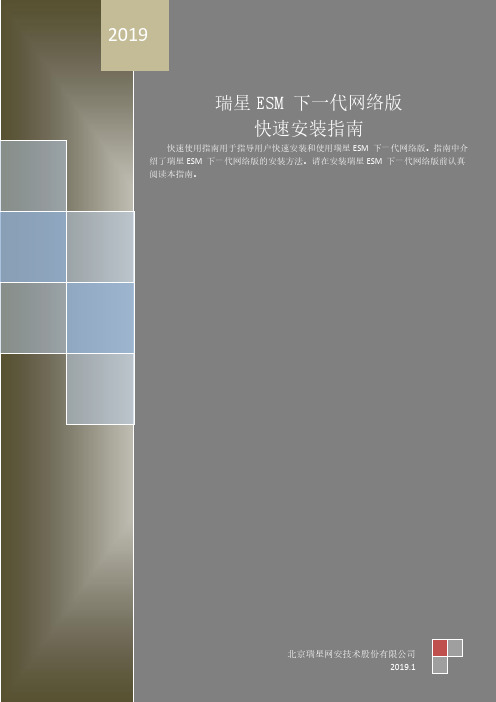
se加壳原理 -回复

se加壳原理-回复首先,让我们来介绍一下“se加壳原理”是什么。
在计算机科学领域中,加壳(Packaging)是指通过对软件程序进行一系列操作,使其在运行时更难以被反向工程师进行逆向分析的过程。
而“se 加壳原理”则是指通过使用软件加密技术(Software Encryption,简称SE),对软件程序进行加壳,以保护其知识产权和防止非法复制。
下面,我们将一步一步回答“se加壳原理”的内容。
第一步:分析加壳的目的和需求在进行se加壳之前,需要明确加壳的目的和需求。
一般来说,加壳的目的有两方面:一是保护软件的知识产权,以防止被非法复制和盗版传播;二是提供一定的安全性,防止恶意攻击和非法修改。
根据加壳的目的和需求进行分析,可以帮助我们选择合适的加壳方案和实施策略。
第二步:选择合适的加壳工具选择合适的加壳工具是进行se加壳的重要一步。
市面上有许多加壳工具可供选择,如ASPack、UPX、Themida等。
这些工具提供了各种各样的加壳功能和防护机制,可以根据具体需求和目标选择适合的加壳工具。
第三步:进行加壳操作一旦选择了合适的加壳工具,就可以开始进行加壳操作了。
加壳过程可以分为以下几个步骤:1. 首先,需要将待加壳的软件程序进行分析和处理。
这包括解析程序的结构和逻辑,识别其主要功能和特点。
通过对程序进行静态和动态分析,可以获得关键信息,为后续的加壳操作做准备。
2. 然后,使用选择的加壳工具来对软件程序进行加壳操作。
加壳过程中,一般会对程序进行压缩、加密、混淆等处理。
这些操作旨在增加程序的复杂性和可读性,使其更难以被分析和修改。
3. 接下来,需要将加壳后的程序与解壳器绑定。
解壳器是用于在程序运行时对加壳程序进行解密和还原的工具。
解壳器一般会被加密和隐藏,以增加破解的难度。
4. 最后,进行一系列测试和验证,确保加壳后的程序能够正常运行,并且达到了预期的保护效果。
第四步:测试和发布加壳后的程序加壳完成后,需要进行一系列的测试和验证,确保加壳后的程序在各种环境下都能够正常运行,并且达到了预期的保护效果。
iOS和Android应用的Authenticator 4.1快速入门指南说明书

适用于iOS和Android应用的Authenticator4.1快速入门指南适用于iOS和Android的Authenticator4.1将取代适用于iOS和Android的SecurID应用4.0。
它将RSA SecurID Authenticate应用和SecurID Software Token应用的功能结合到一个方便的验证器中,可以让您安全地登录组织帐户。
它允许您访问您的SecurID OTP凭据,以及从单个应用中使用批准、Authenticate OTP和生物识别。
您需要什么设备:l您将在其中安装应用的移动设备。
该设备必须具有iOS版本12或更高版本或者Android版本8或更高版本。
l如果贵组织要求的话,您可以从中访问自助服务门户的计算机或另一台移动设备。
您的管理员将提供可能包括以下任何内容的信息:l指向组织自助服务门户或SecurID My Page的URL,其中包含注册该应用的说明,包括每个凭据的新注册代码、URL或二维码。
l使用二维码扫描、URL链接或电子邮件附件导入SecurID OTP凭据所需的信息以及密码(如果需要)。
如果您已经在移动设备上的Software Token应用或SecurID应用上安装了凭据,则这些凭据将可以在Authenticator4.1上无缝使用。
请注意,目前RSA Authenticate应用中的凭据无法无缝迁移到Authenticator应用。
以后的版本中将会添加此功能。
步骤1:检查您的移动设备请按适用于您的操作系统的说明进行操作。
在底部,点按关于查看您的版本。
点按常规,然后点按版本号显示为“软件版本”或您的设备是否已越狱或经过Root?出于安全原因,Authenticator应用将无法在越狱或经过Root的设备上运行。
步骤2:安装Authenticator应用1.在您的设备上,转到Apple App Store或Google Play。
2.搜索SecurID Authenticator。
浙大中控ECS-700用户功能块编写软件使用手册
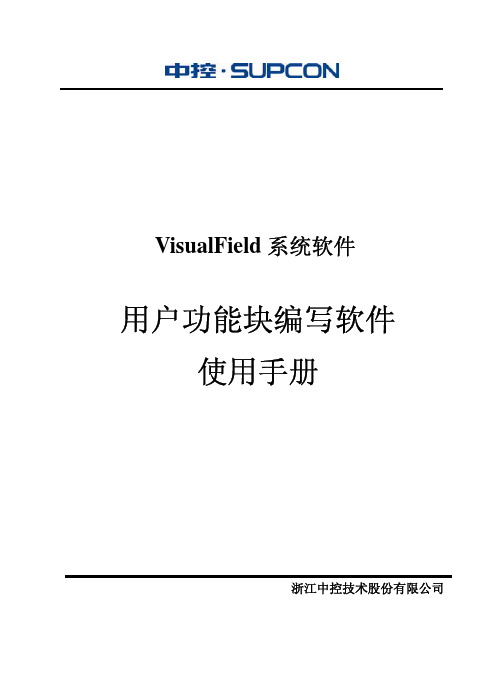
se加壳原理

se加壳原理
SE(Secure Element)是一种安全芯片,主要用于存储和处理敏感信息,如加密密钥、证书、指纹数据等。
SE加壳是指对SE中的应用程序或数据进行保护的一种方法,以防止未经授权的访问和攻击。
SE加壳的基本原理如下:
1.加密保护:SE中的应用程序和数据使用加密算法进行加密,
以保护其机密性。
加密密钥通常存储在SE内部,确保只
有授权的实体能够解密和访问数据。
2.访问控制:SE通过访问控制机制对应用程序和数据进行保
护。
只有授权的使用者或程序可以访问和执行SE中的内
容。
访问控制通常使用访问权限和权限管理策略来实现。
3.安全边界:SE提供了物理和逻辑的安全边界,以保障应用
程序和数据的完整性。
物理安全边界包括芯片的物理封装
和防护措施,例如防止破坏和侵入。
逻辑安全边界通过隔
离不同的应用程序和数据,防止它们之间的干扰和非授权
访问。
4.防攻击措施:SE采用多种防攻击措施来防止安全风险和攻
击。
这包括物理攻击检测和抵抗、侧信道攻击防范、防止
恶意代码加载、防止数据泄露等。
这些措施旨在确保SE
的安全性和可信度。
通过使用SE加壳技术,可以提供更高的安全级别和保护措施,
保护敏感数据和应用程序免受未授权访问、攻击和信息泄露的风险。
SE加壳是许多安全关键应用领域(如支付、身份验证、物联网等)中广泛使用的安全策略之一。
- 1、下载文档前请自行甄别文档内容的完整性,平台不提供额外的编辑、内容补充、找答案等附加服务。
- 2、"仅部分预览"的文档,不可在线预览部分如存在完整性等问题,可反馈申请退款(可完整预览的文档不适用该条件!)。
- 3、如文档侵犯您的权益,请联系客服反馈,我们会尽快为您处理(人工客服工作时间:9:00-18:30)。
se加壳授权教程
se加壳授权教程
1. 什么是se加壳授权
•se加壳授权是一种软件保护方法,通过对软件进行加壳,提高软件的安全性和防止破解。
•加壳会对软件进行加密处理,使得破解者难以获取软件的源代码。
2. 准备工作
•首先,需要下载并安装合适的se加壳工具。
•打开se加壳工具,准备进行加壳操作。
3. 加壳步骤
1.打开se加壳工具,选择要加壳的软件文件。
2.选择加壳选项,可以设置加壳算法和密钥等参数。
3.点击开始加壳按钮,等待加壳完成。
4.加壳完成后,会生成加壳后的软件文件,保存在指定的目录下。
4. 授权步骤
1.打开生成的加壳后软件文件。
2.输入授权码,授权码是用于验证软件合法性的一串字符。
3.点击授权按钮,等待授权完成。
4.授权完成后,软件即可正常运行。
5. 注意事项
•在进行加壳授权时,需要确保软件的安全性。
•设置合适的加壳算法和密钥,可以增加软件的安全性。
•授权码的生成必须经过严格的加密处理,避免授权码泄露导致软件被非法使用。
6. 总结
对于创作者来说,保护软件的安全性是非常重要的。
se加壳授权是一个有效的软件保护方法,通过对软件进行加壳和授权,可以提高软件的安全性和防止破解。
希望本篇教程对你有所帮助。
以上便是关于se加壳授权的教程,希望能为你提供一些指导和帮助。
祝你顺利完成加壳授权操作!
加壳授权操作的具体步骤如下:
1.准备加壳工具
–下载并安装合适的se加壳工具。
根据你的需求选择合适的工具,可以在互联网上搜索并下载可信赖的加壳工具。
2.打开se加壳工具
–启动se加壳工具,你会看到一个用户界面。
3.选择要加壳的软件文件
–在se加壳工具中,选择“文件”或类似选项,然后找到你想要加壳的软件文件。
点击打开。
4.设置加壳选项
–在se加壳工具中,选择“加壳选项”或类似选项,设置加壳过程中的参数。
–根据你的需求,选择加壳算法、加壳密钥等参数。
这些参数将对加壳的效果产生影响。
5.开始加壳
–在se加壳工具中,找到“开始加壳”或类似按钮,点击开始加壳操作。
–加壳操作可能需要一段时间,耐心等待加壳完成。
6.保存加壳后的软件文件
–加壳完成后,se加壳工具会生成加壳后的软件文件。
–在se加壳工具中,找到“保存加壳后文件”或类似选项,选择保存加壳后的软件文件到指定的目录下。
7.打开加壳后的软件文件
–打开生成的加壳后软件文件。
如果一切顺利,你会看到一个新的软件界面。
8.输入授权码
–在加壳后的软件界面中,你需要输入授权码。
–授权码是一串字符,用于验证软件合法性和授权用户的身份。
9.授权
–在加壳后的软件界面中,找到“授权”或类似按钮,点击进行授权操作。
–授权过程可能需要一定时间,等待授权完成。
10.完成
–授权完成后,加壳后的软件即可正常运行。
–确保授权后的软件可以正常运行,检查软件的功能和特性是否正常。
总结:在使用se加壳授权工具时,需要详细了解工具的使用方法和参数设置。
加壳过程中特别要注意选择合适的加壳算法和设置良好的加壳密钥,以提高软件的安全性和防止破解。
同时,生成和验证授权码的过程也需要进行严格的加密处理,以确保软件的合法使用。
希望这篇教程对你有所帮助,祝你加壳授权操作顺利!。
